Trong bài viết này Thủ thuật phần mềm sẽ hướng dẫn các bạn cách xóa toàn bộ bài viết trên Facebook cực nhanh chóng.
Lưu ý: Sau khi xóa hết bài viết trên Facebook, người dùng sẽ không có cách nào khôi phục lại. Vì vậy hãy suy nghĩ kỹ trước khi xóa bài viết trên Facebook.
1. Cách xóa toàn bộ bài viết Facebook bằng điện thoại
Để xóa toàn bộ bài viết Facebook bằng điện thoại, bạn cần thao tác như sau:
Bước 1: Tại giao diện chính của ứng dụng Facebook, bạn tiến hành chọn Mở rộng -> Trang cá nhân -> Tùy chọn -> Nhật ký hoạt động.
Bước 2: Trong phần Nhật ký hoạt động, chọn Quản lý hoạt động để theo dõi các sự kiện trên Facebook. Tại đây, bạn chọn Bài đăng của mình để kích hoạt bộ lọc bài đăng Facebook.
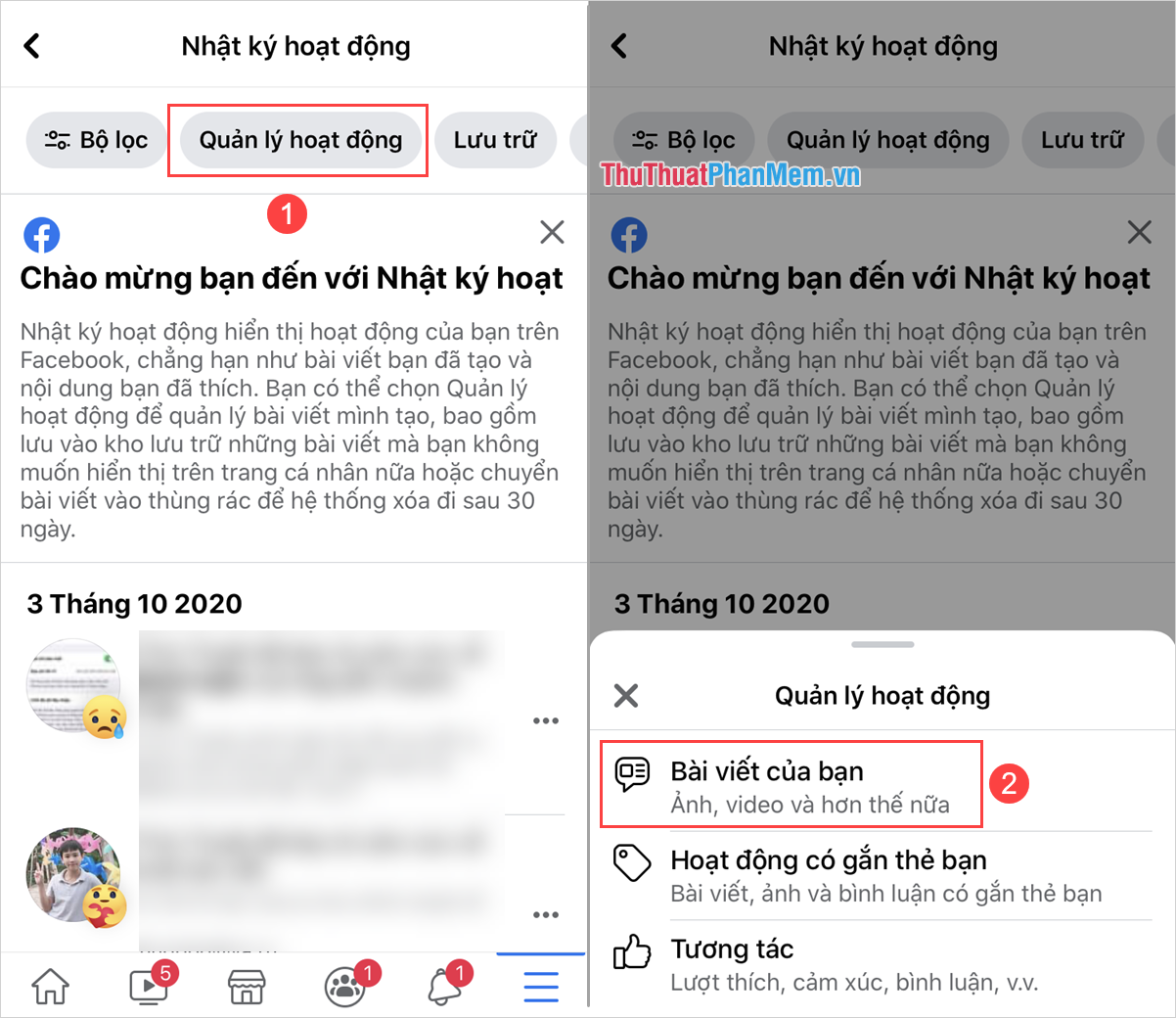
Bước 3: Trình quản lý bài viết của bạn sẽ xuất hiện, tại đây bạn chọn Tất cả (1) để đánh dấu tất cả các bài viết trên Facebook. Sau đó bạn chọn Hủy (2) và chọn Chuyển vào thùng rác (3) để xóa.
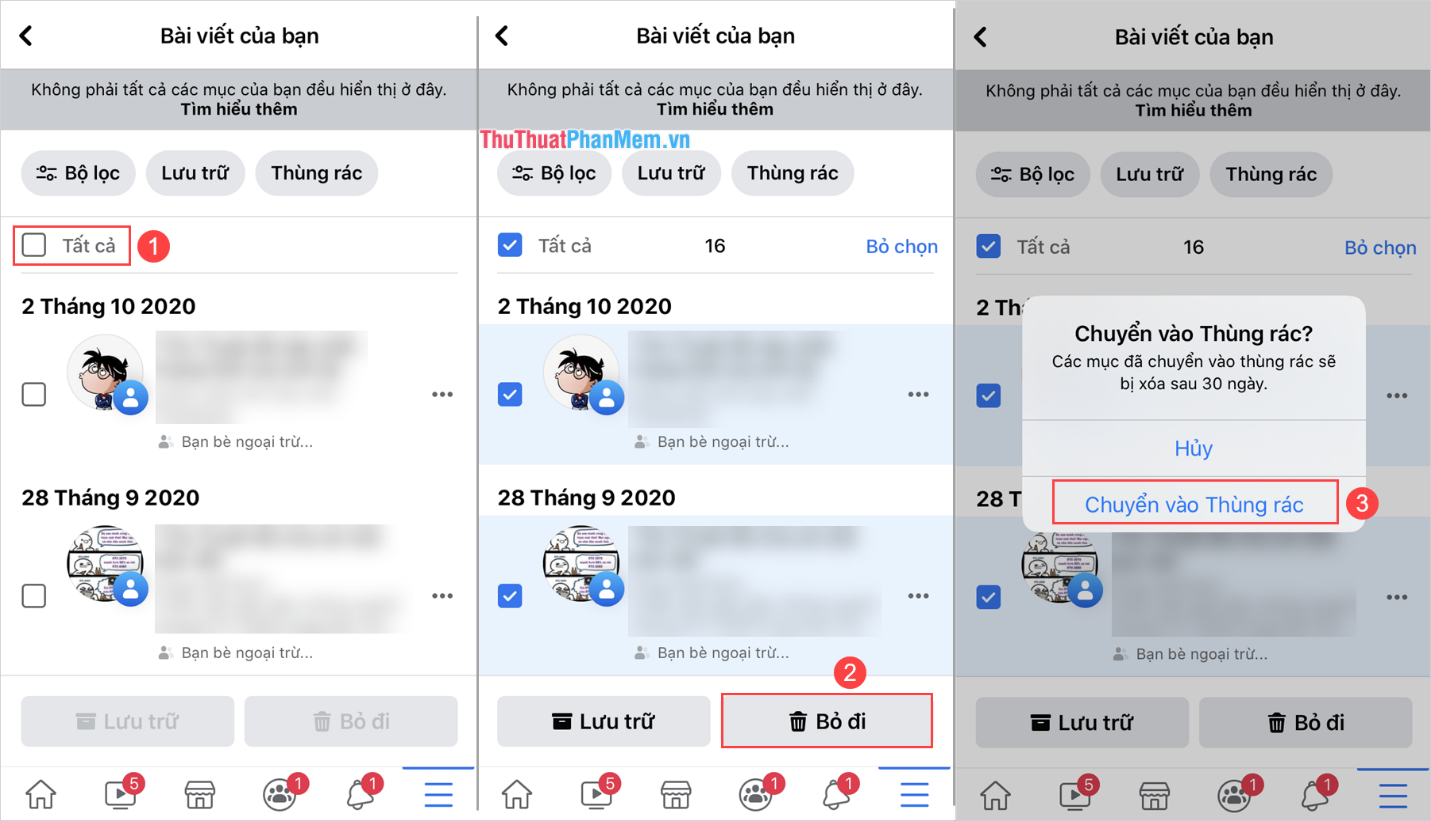
Bước 4: Khi các bài viết được chuyển vào Thùng rác, chúng sẽ bị xóa theo mặc định sau 30 ngày.
Nếu bạn cần xóa chúng ngay lập tức, hãy chọn Thùng rác (1) và chọn Tất cả (2) để đánh dấu bài đăng là thùng rác. Cuối cùng, bạn chọn Khôi phục/Xóa (3) tùy theo nhu cầu cá nhân.
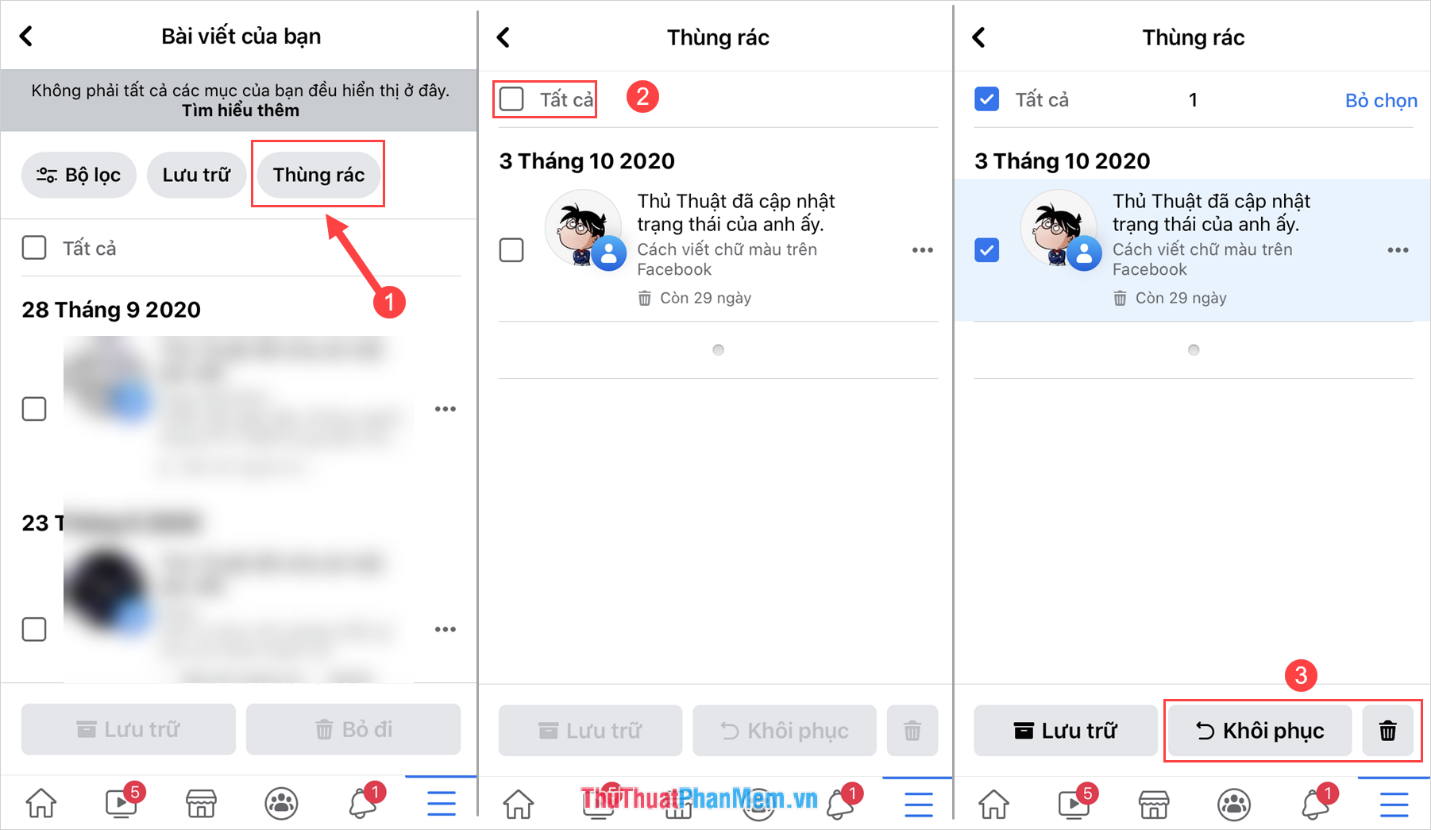
2. Cách xóa toàn bộ bài viết Facebook bằng máy tính
Tương tự như nền tảng Facebook trên điện thoại, Facebook trên máy tính cũng có tính năng xóa toàn bộ bài viết chỉ bằng một thao tác. Để xóa toàn bộ bài viết Facebook bằng máy tính, bạn cần thao tác như sau:
Lưu ý: Sử dụng phiên bản giao diện mới của Facebook (hiện Facebook đã cập nhật 100% giao diện mới cho người dùng).
Bước 1: Tại giao diện chính của trang cá nhân Facebook, bạn chọn mục Quản lý bài viết.
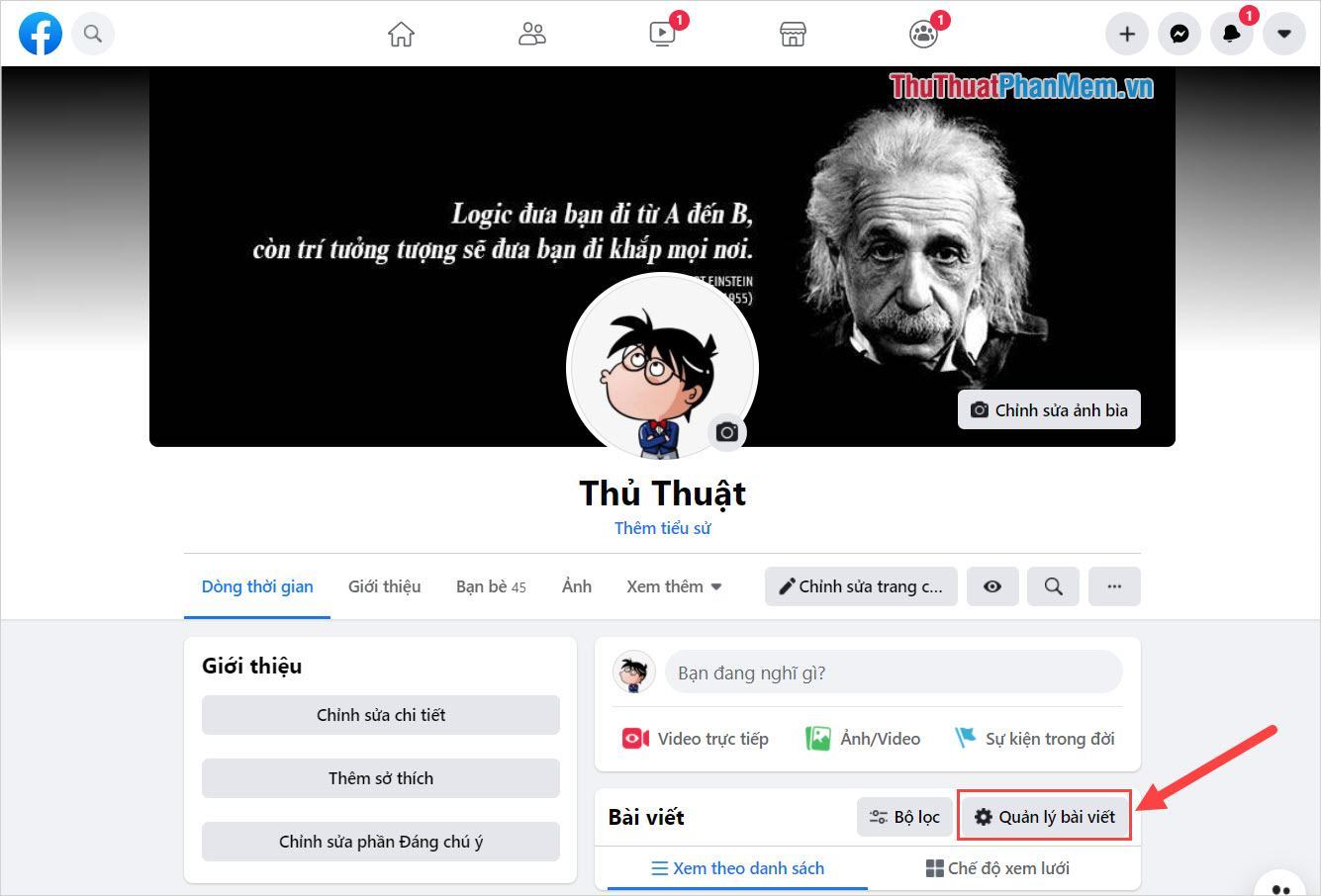
Bước 2: Trong phần Quản lý bài viết, bạn chọn Select All để đánh dấu toàn bộ bài viết trên Facebook cá nhân trước khi xóa.
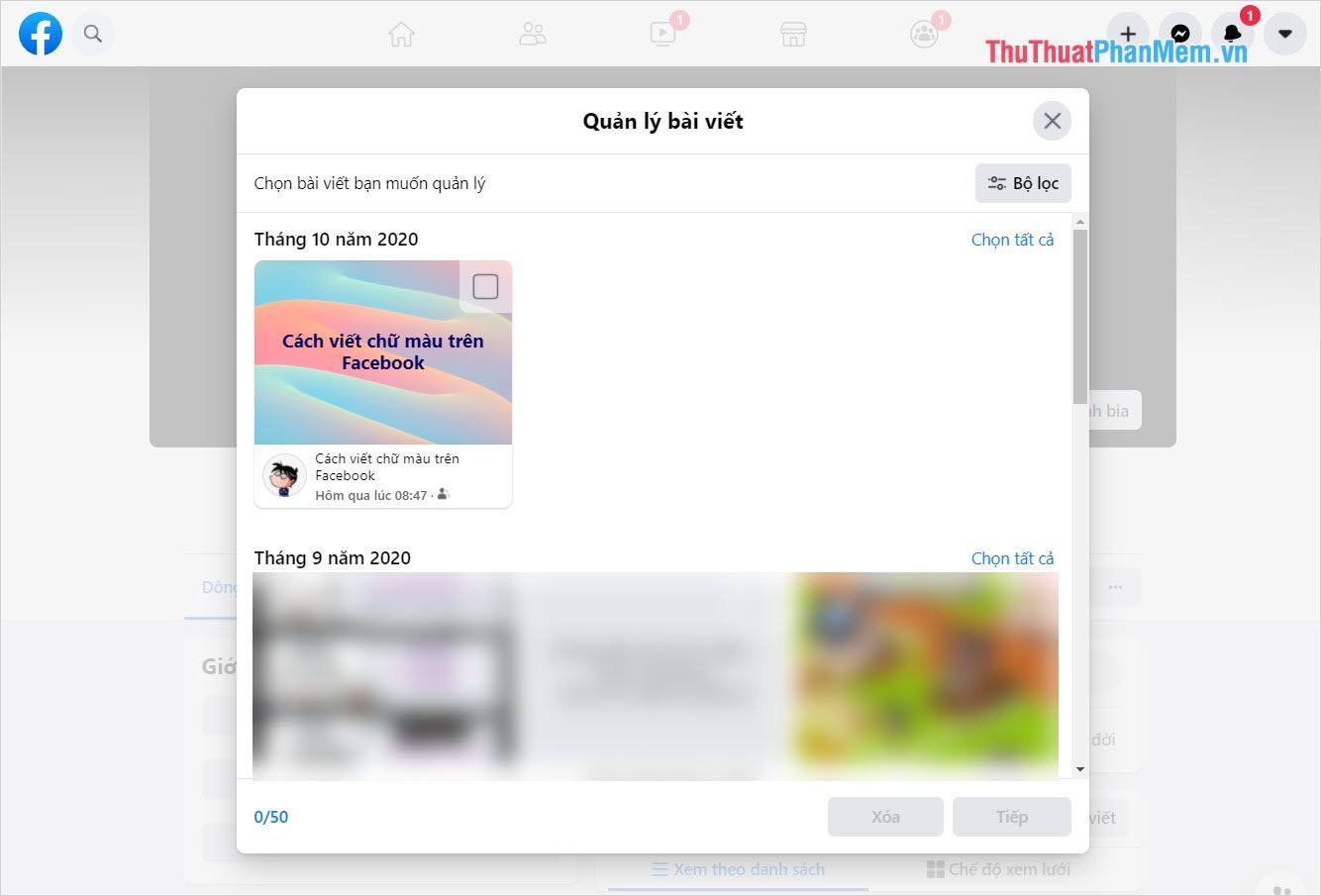
Bước 3: Sau khi chọn hết các bài viết trên Facebook, bạn chọn Xóa là xong.
Lưu ý: Sau khi xóa toàn bộ bài viết trên Facebook sẽ không có cách nào lấy lại được nên các bạn cân nhắc kỹ.
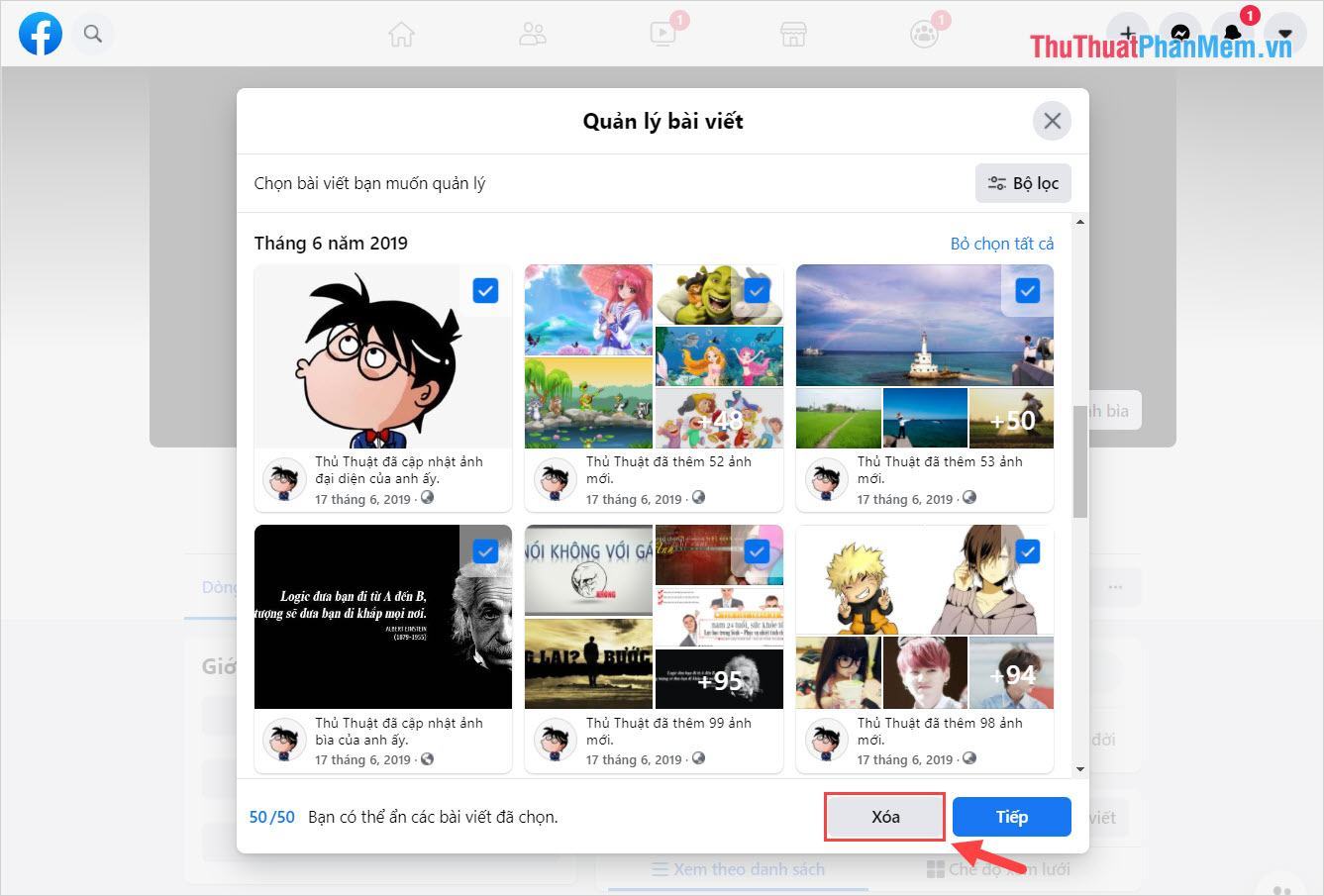
Trong bài viết này, Thủ thuật phần mềm đã hướng dẫn các bạn cách xóa toàn bộ bài viết trên Facebook chỉ bằng một thao tác. Chúc một ngày tốt lành!
Bạn thấy bài viết Cách xóa tất cả bài viết trên Facebook cực nhanh có đáp ướng đươc vấn đề bạn tìm hiểu không?, nếu không hãy comment góp ý thêm về Cách xóa tất cả bài viết trên Facebook cực nhanh bên dưới để vietabinhdinh.edu.vn có thể thay đổi & cải thiện nội dung tốt hơn cho các bạn nhé! Cám ơn bạn đã ghé thăm Website: vietabinhdinh.edu.vn
Nhớ để nguồn bài viết này: Cách xóa tất cả bài viết trên Facebook cực nhanh của website vietabinhdinh.edu.vn
Chuyên mục: Kiến thức chung
Tóp 10 Cách xóa tất cả bài viết trên Facebook cực nhanh
#Cách #xóa #tất #cả #bài #viết #trên #Facebook #cực #nhanh
Video Cách xóa tất cả bài viết trên Facebook cực nhanh
Hình Ảnh Cách xóa tất cả bài viết trên Facebook cực nhanh
#Cách #xóa #tất #cả #bài #viết #trên #Facebook #cực #nhanh
Tin tức Cách xóa tất cả bài viết trên Facebook cực nhanh
#Cách #xóa #tất #cả #bài #viết #trên #Facebook #cực #nhanh
Review Cách xóa tất cả bài viết trên Facebook cực nhanh
#Cách #xóa #tất #cả #bài #viết #trên #Facebook #cực #nhanh
Tham khảo Cách xóa tất cả bài viết trên Facebook cực nhanh
#Cách #xóa #tất #cả #bài #viết #trên #Facebook #cực #nhanh
Mới nhất Cách xóa tất cả bài viết trên Facebook cực nhanh
#Cách #xóa #tất #cả #bài #viết #trên #Facebook #cực #nhanh
Hướng dẫn Cách xóa tất cả bài viết trên Facebook cực nhanh
#Cách #xóa #tất #cả #bài #viết #trên #Facebook #cực #nhanh